在Centos操作系统中配置无线网络连接是一个相对复杂但非常必要的过程,特别是对于需要远程工作或访问互联网资源的用户来说,下面将详细介绍如何在CentOS系统中安装和配置无线网卡,确保网络连接的顺利运行。
一、确认无线网卡硬件
在开始配置之前,首先需要确认计算机上是否安装了无线网卡硬件,可以通过以下命令查看:

- lspci | grep i network
如果输出结果中包含类似于"Wireless Network Adapter"的信息,那么说明计算机已经安装了无线网卡硬件。
二、安装必要的软件包
为了在CentOS上安装和配置无线网卡,需要安装一些必要的软件包,打开终端并执行以下命令,以确保软件包管理器是最新的:
- sudo yum update
安装所需的软件包:
- sudo yum install wirelesstools networkmanagerapplet
这些软件包包括了用于管理无线网络的基本工具和NetworkManager服务。
三、启用NetworkManager服务
NetworkManager是一个用于管理网络连接的守护进程,执行以下命令来启用NetworkManager服务,并将其设置为系统启动时自动运行:
- sudo systemctl enable NetworkManager
确定要放弃本次机会?
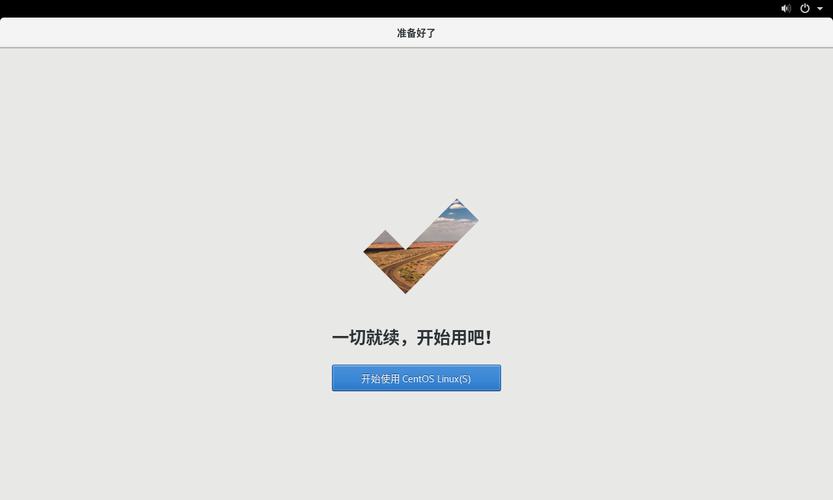
四、扫描网络并连接到无线网络
使用nmcli命令检查网卡,发现无线网卡wlo1信息里有个错误plugin missing,Ethernet正常,先配置以太网,保证能连上外网后,然后再解决无线网络。
配置以太网大约是:按刚才nmcli命令显示的网络名字找到配置文件,假设是ens33。
ls /etc/sysconfig/networkscripts/
里面ifcfg开头的ifcfgens33就是。
vi /etc/sysconfig/networkscripts/ifcfgens33
大约配置是:
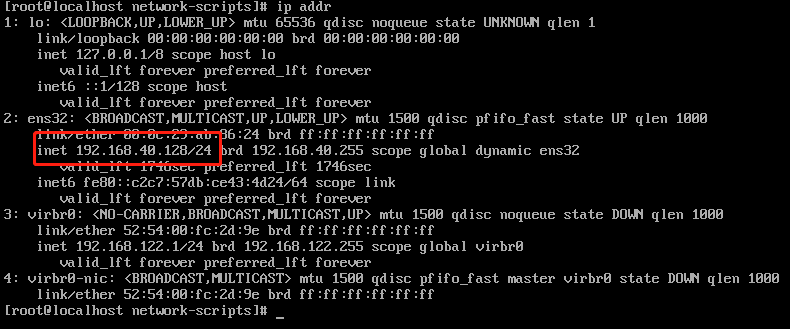
TYPE=Ethernet #网络类型为:Ethernet以太网
PROXY_METHOD=none
BROWSER_ONLY=no
BOOTPROTO=none #设置为none禁止DHCP,设置为static启用静态IP地址,设置为dhcp开启DHCP服务
DEFROUTE=yes #默认网卡
IPV4_FAILURE_FATAL=no
##IPV6INIT=yes
##IPV6_AUTOCONF=yes
##IPV6_DEFROUTE=yes
##IPV6_FAILURE_FATAL=no
##IPV6_ADDR_GEN_MODE=stableprivacy
NAME=ens33 #定义网络设备名称
UUID=45fe555271174c849742c87adfa222b9
DEVICE=ens33 #指出设备名称
ONBOOT=yes #设置为yes,开机自动启用网络连接
ZONE=public
IPADDR=192.168.31.10
NETMASK=255.255.255.0
GATEWAY=192.168.31.2
DNS1=192.168.31.2 DEFROUTE(默认线路——默认网卡)
如果有多个网卡,比如eth0、eth1,就有可能会出现这样的情况:系统默认路由选择eth0网卡,而实际使用的是eth1网卡这个时候就需要配置DEFROUTE参数,在eth1的配置文件内加上DEFROUTE=yes。
配置后重启网络,或者重启设备,以太网可以正常连接外网。
安装NetworkManagerwifi:
- yum y install NetworkManagerwifi
安装完后,reboot,wifi网卡应该已经启动,如果未启动执行nmcli r wifi on#开启无线网。
配置wifi:
- #系统内置网络配置界面nmtui
- nmcli dev wifi #扫描可用于连接wifi
添加一个wifi的连接:
- nmcli dev wifi con “无线网络名称” password “无线网络密码” name “任意连接名称(删除,修改时用)”
添加成功后查看已创建的wifi连接:
- nmcli conn
如果wifi没有连接上:
- nmcli con up wifi连接名(刚才nmtui创建的连接)
修改该连接为开机自动连接:
- nmcli con mod wifi连接名 connection.autoconnect yes
如果只启用wifi,那么需要关闭以太网,把ONBOOT=no,否则没插网线的情况下,路由可能还是走的以太网。
如果需要配置wifi的静态IP,关键部分基本和以太网的一样。
其他情况:如果无线网卡安装不正常,可以lspci命令查看网卡型号,使用lspci命令需要先安装yum y install pciutils*。
查看设备后下载相应的驱动程序进行安装。
查询内核日志,查看是否需要安装无线网卡的固件 dmesg | grep firmware。
五、验证连接的成功
最后一步是验证无线网络连接是否成功,可以使用ping命令测试与外部服务器的连通性:
- ping www.google.com
如果能够收到响应,说明无线网络连接已经成功配置并正常工作。
六、常见问题及解答FAQs
Q1: 如何更改CentOS中的主机名?
A1: 更改CentOS中的主机名可以通过编辑/etc/hostname文件来实现,打开终端并以root权限编辑该文件:
- sudo vi /etc/hostname
将文件中的内容更改为您想要的新主机名,保存并退出编辑器,运行以下命令使更改生效:
- sudo hostnamectl sethostname 新主机名
这将立即更改系统的主机名。
Q2: 如何在CentOS中更改IP地址?
A2: 在CentOS中更改IP地址需要编辑网络接口的配置文件,找到您要更改的网络接口的配置文件,通常位于/etc/sysconfig/networkscripts/目录下,例如ifcfgens33,使用文本编辑器打开该文件,并根据需要更改IP地址、子网掩码和网关等信息,保存更改后,重新启动网络服务或重启计算机以使更改生效:
- sudo systemctl restart network
或
- sudo reboot
这样,您的CentOS系统的IP地址就会被更新为您指定的值。











